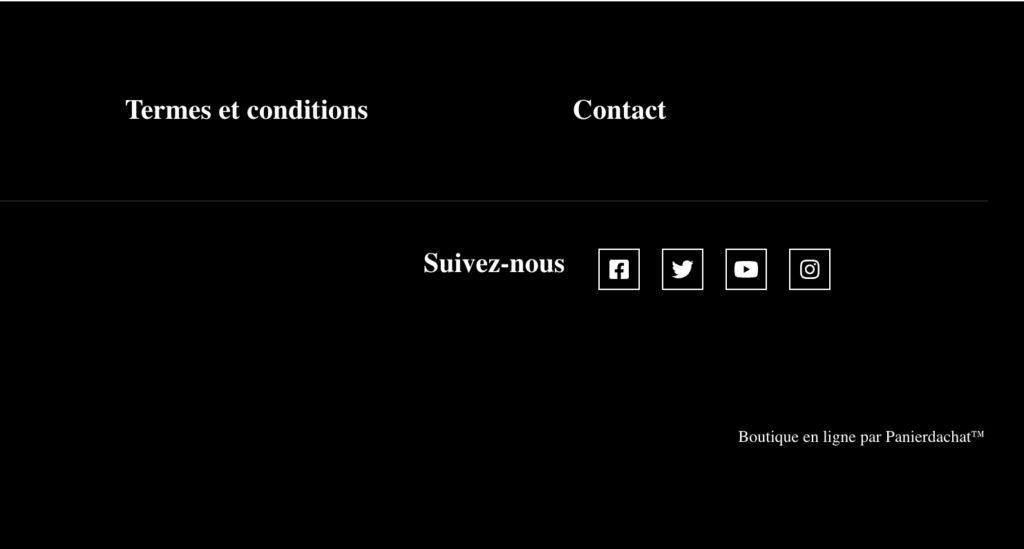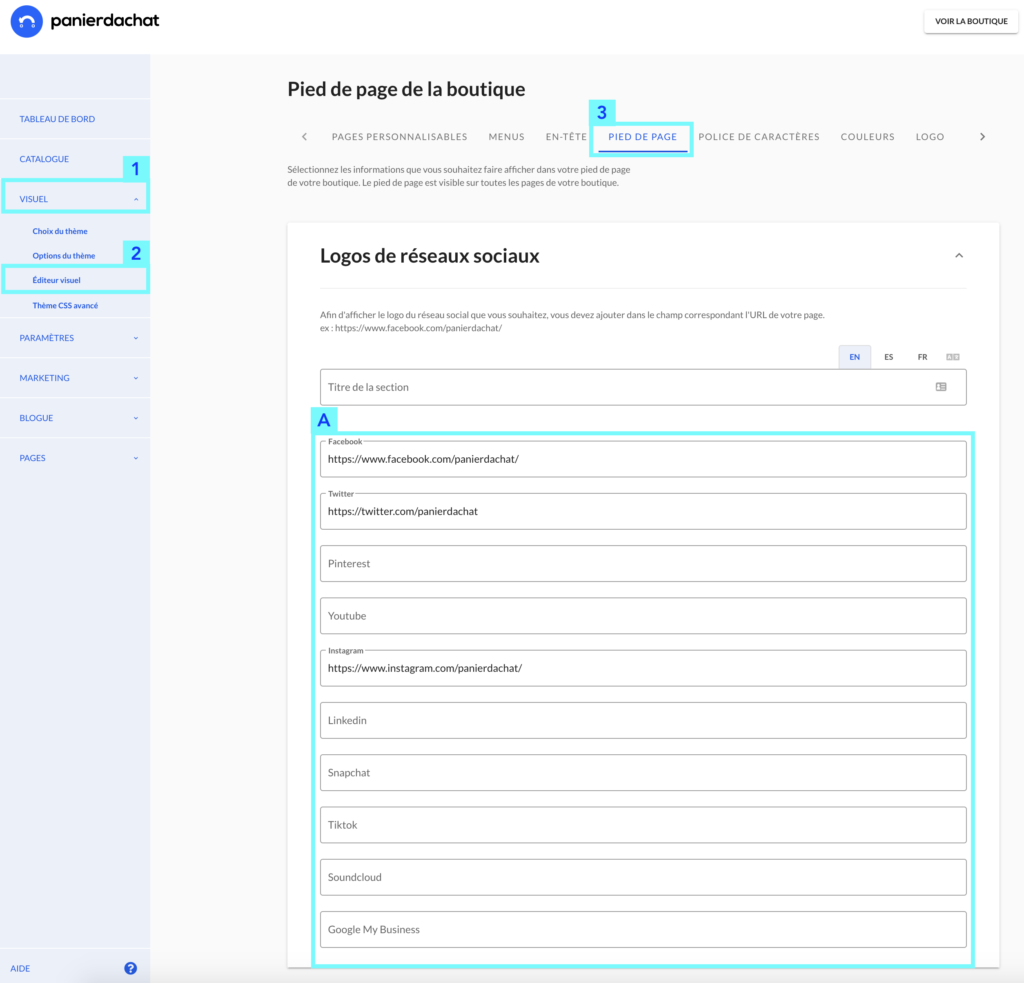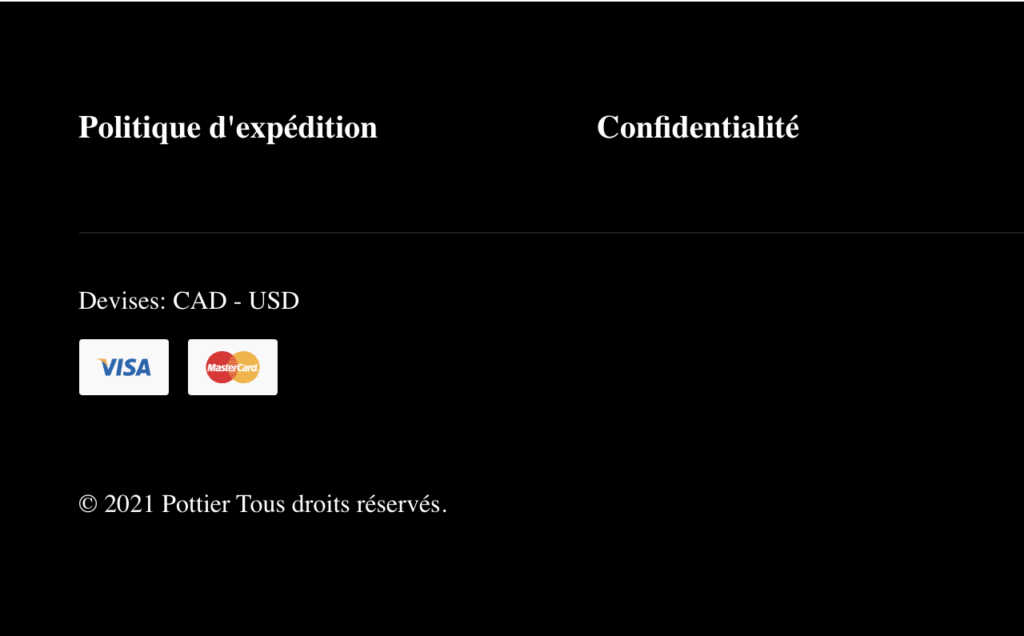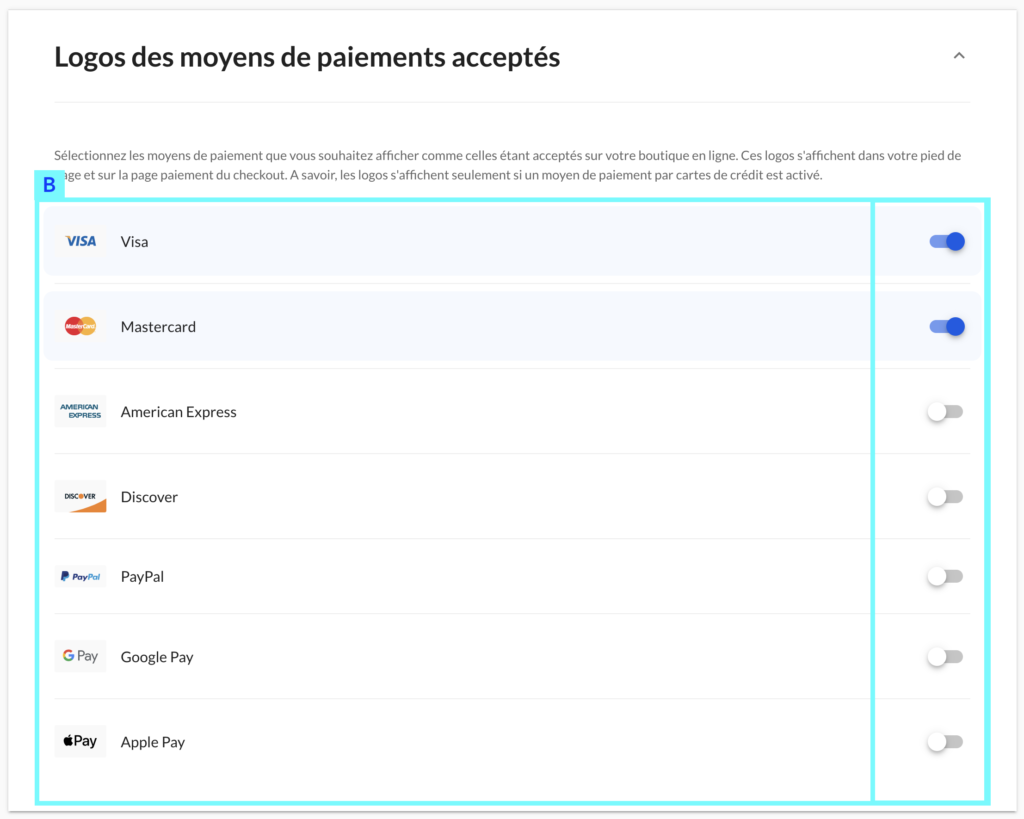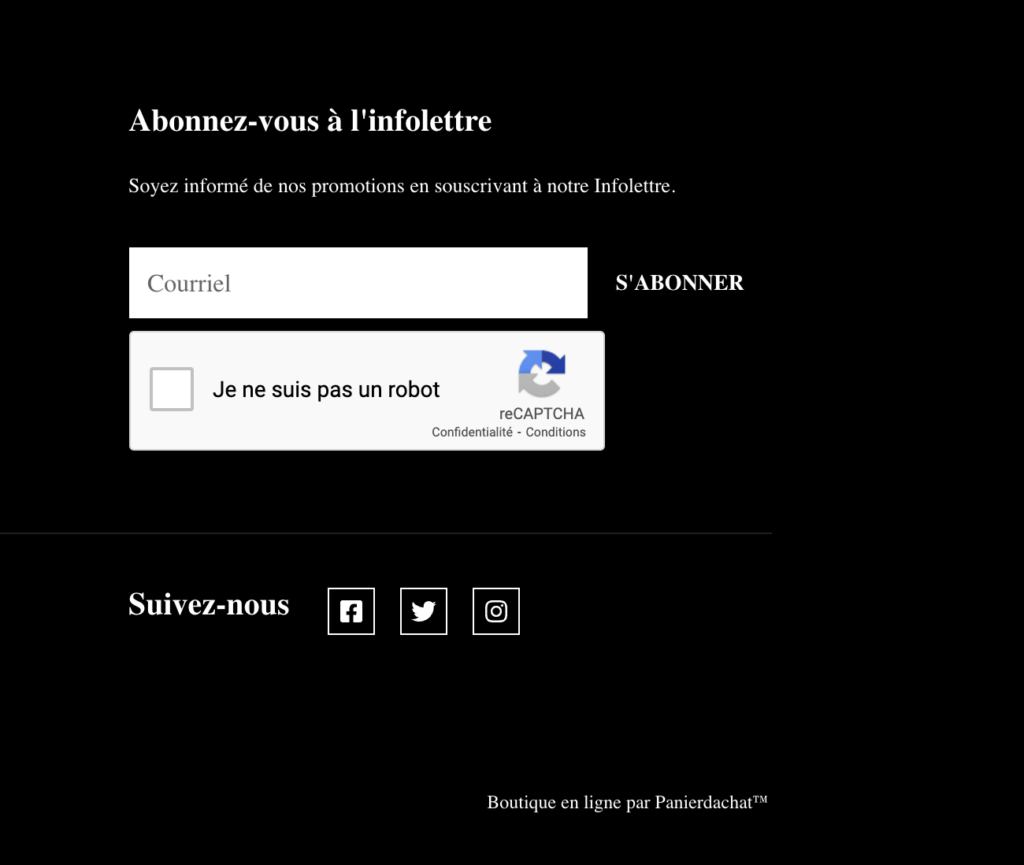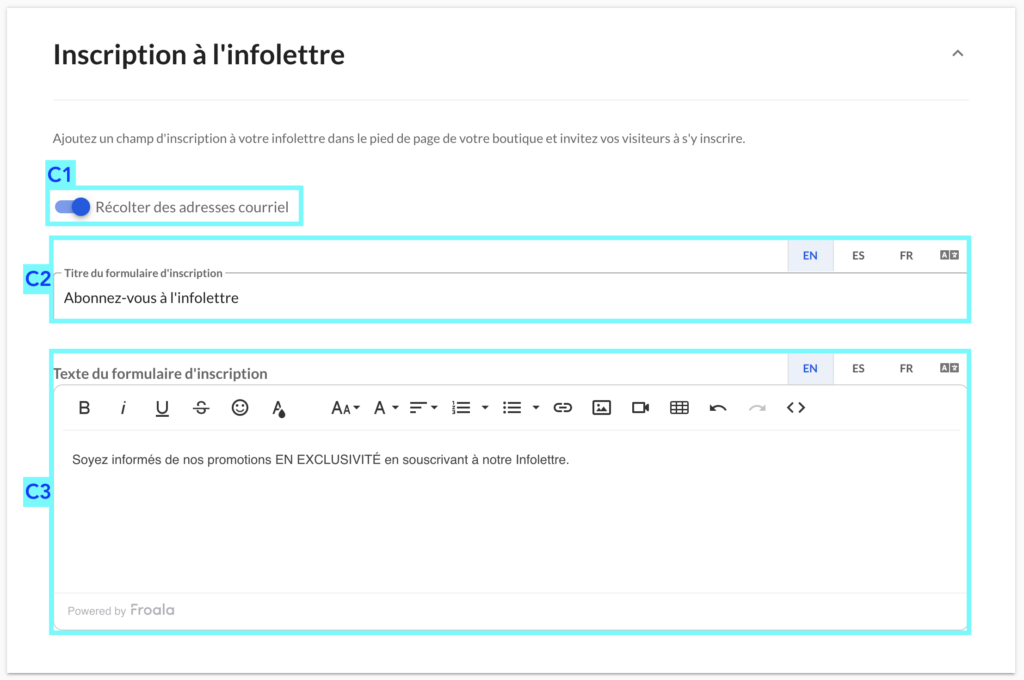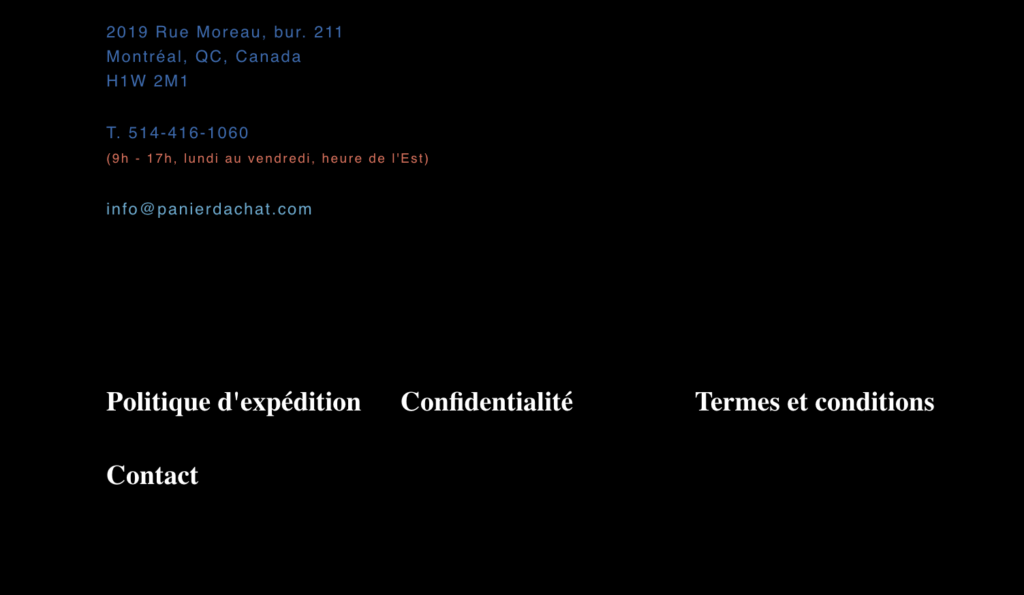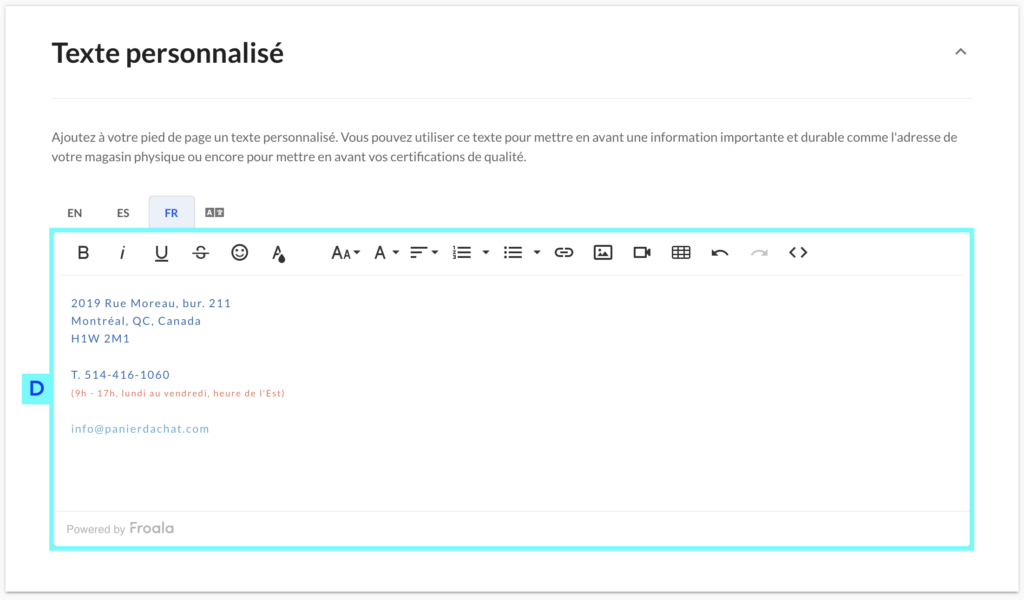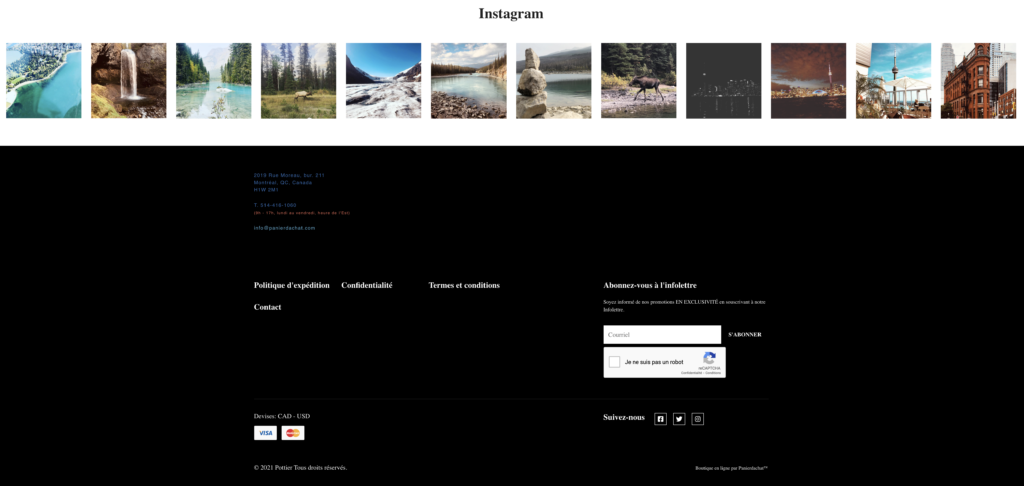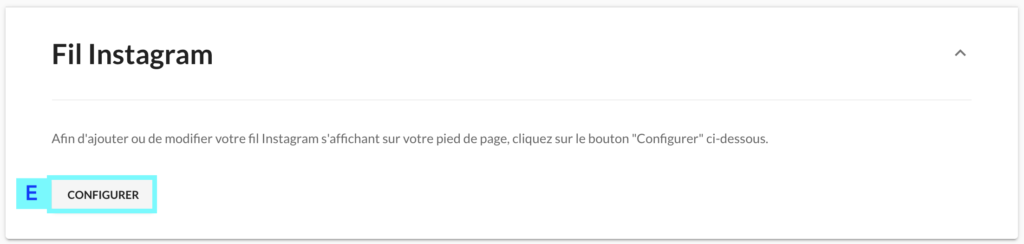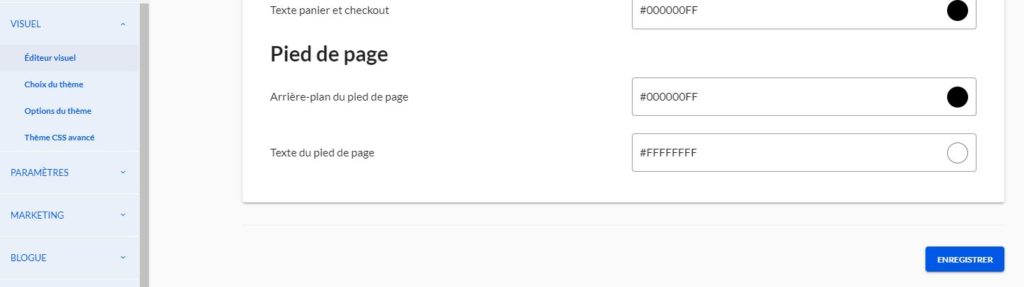Pied de page de la boutique en ligne : Comment le personnaliser
Vous souhaitez mettre à jour le contenu du pied de page de votre boutique en ligne, il est possible de faire cela avec un onglet de l’éditeur visuel.
Dans votre interface d’administration marchand, cliquez sur l’onglet Visuel (1) puis Éditeur visuel (2) puis sur l’onglet Pied de page (3).
Sur cette nouvelle page voici les différents contenus que vous pouvez ajouter ou modifier à votre pied de page.
Ajoutez les logos de vos réseaux sociaux dans votre pied de page de boutique en ligne
Vous pouvez facilement ajouter dans votre pied de page les logos cliquable vers les pages de vos réseaux sociaux : Facebook, Twitter, Google My Business etc.
Pour cela, vous devez simplement inscrire l’URL de vos pages dans chaque champ respectif (A) : les logos s’affichent dès qu’un lien est inscrit dans leur champ.
Petit conseil : vérifiez de ne pas ajouter les liens mobile qui ont un «m.» avant le nom du site.
Ajoutez les logos des moyens de paiement acceptés
Afin d’afficher à tous vos clients les types de cartes bancaires et autres services de paiement autorisés sur votre boutique en ligne, comme les cartes Visa, Mastercard ou encore Google Pay et Apple Pay. Pour cela, vous devez simplement activer les interrupteurs des logos que vous souhaitez afficher (B).
Ajoutez un champ d’inscription à votre infolettre
Afin d’ajouter un champ pour inscrire à votre infolettre il faut tout d’abord bien sûr que vous ayez ajouter votre compte infolettre auparavant : comment ajouter votre compte Mailchimp
Une fois cela fait vous pouvez activer le bouton Récolter des adresses courriel (C1). Comme vous pouvez le voir sur l’exemple du dessus vous pouvez afficher un titre (C2) et un texte (C3) avec le champ d’inscription.
Ajoutez un texte personnalisé
Vous souhaitez informer vos visiteurs d’une information spécifique le texte personnalisé est fait pour ça. Écrivez et mettez au format que vous souhaitez votre texte (D) à ajouter.
Ajoutez votre fil Instagram
Comme pour le champ d’inscription à votre infolettre, afin d’afficher votre fil d’Instagram, il faut que votre compte Instagram soit connecté à votre boutique. Pour cela, cliquez sur Configurer (E) ensuite vous pourrez gérez l’affichage de vos images Instagram : Comment connecter votre Instagram et gérer l’affichage du fil.
Changer les couleurs du pied de page
Dans l’Éditeur visuel, cliquez sur l’onglet «Couleurs». En bas de la page vous aurez la section «Pied de page» qui vous permettra de choisir la couleur du texte et du fond de votre pied de page.